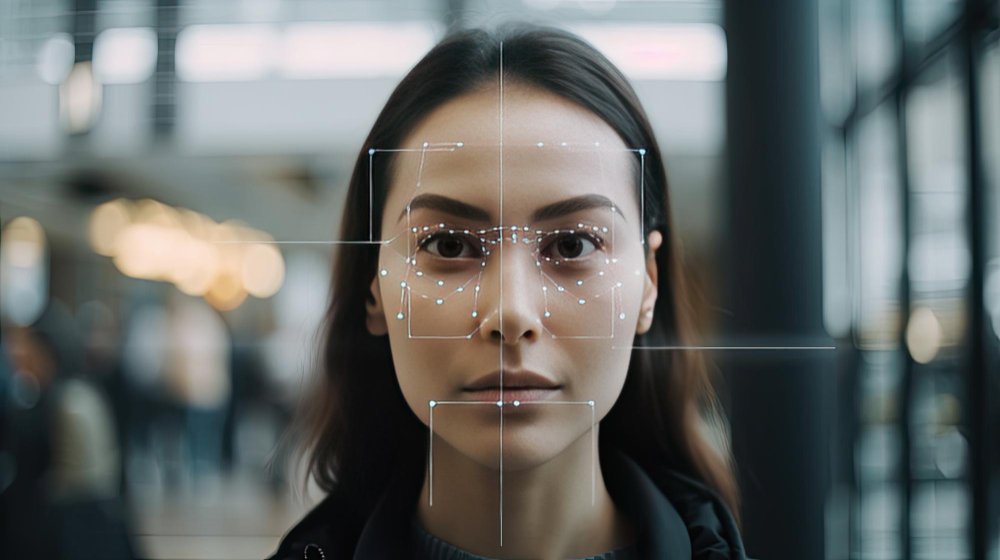20 Funciones y trucos de Google Maps

20 Funciones y trucos de Google Maps.- Google Maps ha cambiado mucho a lo largo de los años. Ha evolucionado de nuestros ordenadores a nuestros teléfonos, añadiendo muchas funciones interesantes por el camino. De hecho, hay tantas que queremos compartir contigo nuestras funciones favoritas, así como algunos consejos y trucos ocultos.
Mejores Funciones y trucos de Google Maps
Consulta las 20 Funciones y trucos de Google Maps
1. Agrega paradas a tu ruta.
Cuando se viaja en coche, es habitual parar para almorzar, para repostar, para ir al baño o para ir a una divertida atracción de carretera. Una vez que haya planificado su destino, puede añadir fácilmente paradas en el camino.
Para las paradas después de haber iniciado el viaje, toque el icono de búsqueda y elija entre «gasolineras», «tiendas de comestibles», «restaurantes», «cafés» o para buscar.
Con solo pulsar un botón puedes buscar el supermercado mas cercano a tu ubicación, farmacias cerca, mercados cerca, estanco cerca de mi, ferretería cerca de mi y cualquier otro establecimiento que quieras encontrar.
Para las paradas planificadas, toque los tres puntos en la esquina superior derecha de la aplicación y seleccione «Añadir una parada». Toque la casilla vacía y podrá buscar, añadir al mapa o elegir entre «gasolineras», «tiendas de comestibles», «restaurantes», «cafés», «comida rápida» y «cajeros automáticos».
2. Guarda tus lugares favoritos
¿Quiere acceder rápidamente a todos los lugares que visita con más frecuencia, o simplemente quiere guardar información sobre una tienda o un restaurante para visitarlos más tarde? Mapas le permite establecer sus favoritos seleccionando el icono «Guardar». Selecciónelo como «Favorito», «Lugar deseado» o «Destacado» y aparecerá en el mapa. Si quieres ver tu lista, ve al menú de la izquierda de la aplicación y selecciona «Tus lugares» y «Guardados» para ver tus listas.
Recomendado:
También puedes guardar la dirección de tu casa y de tu trabajo en Google Maps para ahorrar tiempo. Al buscar una dirección, puede seleccionar «Etiqueta». Esta información está vinculada a Google Assistant para que pueda enviar información de tráfico en tiempo real a tu teléfono.
Alertas de tráfico en su teléfono antes de salir al trabajo por la mañana.
3. comprobar el tráfico actual y futuro
Si quieres comprobar la situación del tráfico en tu zona, tienes que activar «Tráfico» pulsando el icono de nivel en forma de diamante. En su ordenador verá un cuadro con «Live Traffic» y un triángulo invertido. Seleccione el triángulo y elija «Tráfico típico» para ver cómo será el tráfico al final del día o de la semana.
Pantalla de Google Maps con vista de satélite, terreno, tráfico y otras opciones en el mapa. También puede ver un cuadro que muestra el tráfico típico para cada día de la semana y hora del día. En la parte superior izquierda, un triángulo apunta a la derecha con las palabras «ampliar panel lateral».
4. Crear mapas sin conexión
Cuando estás en la montañas o en parajes alejados de núcleos de población, tu teléfono puede perder la señal de datos de vez en cuando. Desgraciadamente, la ausencia de señal significa que no hay mapa, lo cual es una mala noticia si no se conoce el camino hacia la zona de destino.
Afortunadamente, Google Maps facilita la grabación de mapas para su uso sin conexión. Pulse el micrófono y diga «Mapa OK» para guardar el mapa actual en su pantalla (para usuarios de Android). O selecciona el menú (tu foto de perfil en la parte superior derecha) y selecciona «Mapas sin conexión», y luego «Elige tu mapa». Puedes acceder a estos mapas guardados buscando en «Guardados».
5. Encuentra el camino
¿Estás completamente perdido? ¿No está seguro de si debe girar a la derecha o a la izquierda porque no sabe qué camino tomar? No te sorprendas: un toque rápido en la brújula de la esquina superior derecha de la pantalla mientras navegas moverá el mapa en la misma dirección que tú. Vuelve a tocar la brújula para volver a la vista tradicional (pero menos cómoda) de «El norte está arriba».
Recomendado:
Si estás caminando, puedes abrir Live View, un modo de navegación que muestra una imagen en directo de la cámara del teléfono y te da indicaciones. Incline el teléfono (como si estuviera haciendo una foto) para ver su destino en la aplicación y una pequeña sección del mapa tradicional. Para acceder a la vista en vivo, debes quedarte quieto.
Dependiendo de dónde estés mirando, verás dónde tienes que girar o qué distancia tienes que recorrer en la dirección que estás mirando. Si sólo quieres ver la vista tradicional del mapa, sigue caminando o inclina el teléfono hacia abajo.
Google Maps: ver los lugares desde dentro
¿Sabías que Google Maps no sólo te muestra cómo moverte por las autopistas y carreteras de nuestro país, sino también cuando estás dentro de edificios como famosos museos de arte, aeropuertos o tu gimnasio local?
6. Ver sitios en el interior
Cuando busques un lugar en el mapa, verás una imagen con un icono de 360 grados. Si toca el icono, puede ver las habitaciones que hay en su interior e incluso caminar por una habitación. (Pruebe con el Museo de la Ciudad de Nueva York.) También puede ver rápidamente una vista de la calle del edificio – útil si quiere conducir a un destino desconocido.
7. Tome el último tren
En muchas ciudades, los trenes de cercanías no circulan toda la noche, sino que se detienen poco después del cierre de los bares. La planificación de este viaje puede ser difícil si tiene que hacer un cambio en el camino. Si introduces tu destino en Google Maps, haces clic en el icono del tren, seleccionas «Salida en…», luego «Último» y «Hecho», la aplicación te mostrará los últimos trenes y autobuses que te llevarán a tu destino. También se le puede recordar que tome el último tren.
8. Ver rutas de senderismo y esquí
¿Busca un día de deportes de invierno y aventura? Google Maps incluye ahora una serie de mapas de esquí y senderismo para varios destinos clave, como Cazorla o Granada. Sólo tienes que introducir tu destino favorito de deportes en Google Maps y hacer zoom para ver las diferentes rutas. No olvides guardar los mapas para usarlos sin conexión antes de irte.
Contenido Relacionado:
Pantalla de Google Maps con detalles del mapa, incluyendo tráfico, transporte público, bicicletas, terreno, vista de la calle, información de COVID-19 y opciones de satélite. Además, un recuadro con la leyenda en verde oscuro para los carriles bici, en verde claro para los carriles bici, en verde discontinuo para los carriles bici y en marrón para los carriles bici no pavimentados. En la parte superior de la página encontrará opciones para encontrar cajeros automáticos, farmacias, aparcamiento, transporte, atracciones, hoteles y restaurantes.
9. Evite los peajes
¿Quiere ahorrar unas cuantas libras en su próximo viaje? En lugar de tomar una carretera o un puente de peaje caros, puedes configurar Google Maps para que muestre sólo las carreteras libres de peaje. Cuando busque rutas, sólo tiene que tocar «Opciones de ruta» y desmarcar «Autopistas de peaje». Pero cuidado: ¡esto puede añadir muchos kilómetros a tu viaje!
10. Recordar dónde has aparcado
Cuando llegue a su destino, resalte el pequeño punto azul que representa su ubicación y seleccione «Establecer como aparcado». Los usuarios de Android también pueden dejar una nota de aparcamiento (por ejemplo, la altura de la plaza) o un temporizador para el parquímetro.
¿Sabías que Google Maps no sólo te muestra cómo moverte por las autopistas y las calles de nuestras ciudades, sino también por lugares como los famosos museos de arte, los aeropuertos o tu gimnasio local? Cuando busques un lugar en el mapa, verás una imagen con un icono de 360 grados.
Si toca el icono, puede ver las salas de algunos de los museos mas visitados. La vista de la calle desde el exterior del edificio se hace de la misma manera, ideal si se trata de llegar a un destino desconocido.
11. Comparte tu ubicación
A veces es útil compartir tu ubicación con amigos y familiares. Puede que quieras avisar a alguien de dónde estás cuando salgas a correr, o ver dónde están los miembros de tu familia en un parque de atracciones.
Google Maps te permite elegir si quieres compartir tu ubicación durante un periodo de tiempo determinado o hasta que la desactives. Cuando alguien comparte su ubicación con usted, puede verla en el mapa, junto con la hora de la información de ubicación, y obtener fácilmente las indicaciones para llegar a ella.
- Contenido recomendado: ¿Cómo buscar trabajo sin experiencia?
También puedes compartir tu ubicación cuando estés en movimiento. Una vez que inicie un viaje, desplácese hacia arriba desde la parte inferior y verá la primera opción «Compartir el progreso del viaje».
12. Voz de navegación a través de los altavoces del coche
Si has emparejado tu teléfono para hacer y recibir llamadas en el coche, también puedes recibir instrucciones de navegación. Ve al menú (las tres barras), selecciona «Ajustes», luego «Ajustes de navegación» y activa «Reproducción de voz por Bluetooth». Ten en cuenta que el sistema de audio de tu coche debe estar configurado con Bluetooth como fuente de audio, por lo que no podrás escuchar la radio u otras fuentes. Y si tienes un coche antiguo que no admite Bluetooth como fuente de audio (excepto para hacer llamadas telefónicas), no tienes suerte.
13. Medir distancias entre puntos
¿Quieres saber a qué distancia está tu casa del trabajo? En el escritorio de Google Maps puedes seleccionar un punto haciendo clic con el botón derecho. A continuación, seleccione «Medir la distancia» en el menú. Añade al menos un punto más y verás la distancia.
- Puede que te interese: Como mejorar tu cuenta de instagram y conseguir likes, seguidores y fans
Para medir la distancia entre dos puntos utilizando la aplicación Google Maps en tu teléfono iPhone o Android, primero mantén pulsado el botón para que aparezca un menú y luego añade al menos un punto más para ver la distancia.
14. Consulta ofertas de transporte, tiendas, restaurantes y demás.
Si te preguntas si el tren estará lleno o si una tienda o un restaurante están llenos, la aplicación de Google Maps para Android e iOS te lo hará saber. Google obtiene información sobre la ubicación en directo cuando está disponible, o muestra las aglomeraciones previstas. También puede ver si los trenes y otros transportes públicos están llenos y cuándo llegará el próximo autobús.
15. Navegar en el interior de los edificios
¿Necesita encontrar su sitio en un gran estadio, navegar hasta su tienda favorita en un centro comercial o encontrar la salida de un casino? Los mapas de algunos lugares, como el Santiago Bernabéu, el Museo Guggenheim de Bilbao o la Sagrada Familia de Barcelona, están disponibles en Google Maps.
16. Zoom con una sola mano
La mayoría de nosotros sabemos utilizar el gesto de pellizcar para hacer zoom en nuestros smartphones. Sin embargo, hay una forma más fácil de hacer zoom en Google Maps: basta con tocar dos veces la pantalla y deslizar hacia arriba para acercarse, o deslizar hacia abajo para alejarse. (Mantenga el dedo en la pantalla después del segundo toque).
17. Ver las coordenadas
¿Cómo ver las coordenadas en Google Máps? Ver las coordenadas de cualquier lugar es realmente sencillo. Tan sólo debes mantener pulsado en el área elegida hasta que se active un marcador en color rojo, en la parte inferior verás información del lugar, incluida la longitud y latitud del mismo.
Supermercados cerca de mi ubicación
La siguiente opción te gustará. Y es que siempre es útil conocer lugares de interés cerca de tu ruta. Supermercados, estaciones de servicio, Parkings, etc.
18. Busca farmacias o supermercados cerca
La aplicación cuenta con accesos rápidos que pueden ser de gran utilidad cuando transitas por sitios desconocidos. Situados bajo la barra de búsquedas, son realmente valiosos por que permiten localizar Farmacias, supermercados o gasolineras próximas a tu ubicación.
19. Historial de tus destinos y rutas
Es una función que está activada por defecto, para acceder, simplemente dirígete a tu cronología. En ella accederás a tu historial de destinos y rutas. Puedes consultar tu actividad estableciendo una fecha para revisar los movimientos realizados, viajes y destinos visitados en el pasado.
20. Usa comandos de voz
Google Assistant está integrado en Google Maps por tanto, puedes usar esta opción para comunicarte con Google Maps mientras estas conduciendo tu vehículo. Simplemente, pronuncia «OK Google» para activarlo mientras conduces. Pulsa el icono del micrófono si no está disponible la opción de escucha continua.